Mainos
Jos tarvitset nopean sanamäärän ja olet Mac-tietokoneessa, sinun ei tarvitse luottaa tekstieditoriin tai online-työkaluun. Voit saada laskun vain muutamalla napsautuksella - tai jopa yhdellä näppäinpainalluksella - käyttämällä yhtä yksinkertaista temppua, joka vaatii kertaluonteinen Mac-valikon asetus Omien palvelujen valikon asetusten luominen Macilla Lue lisää .
Se on nopeaa ja helppoa. Tässä on mitä teet.
Tuoda markkinoille automator alkaen Sovellukset kansio. Valitse ponnahdusikkunassa palvelu, napsauta sitten Valita.
Seuraavan näytön keskisarakkeessa on ylälaidassa oleva hakukenttä. Käytä sitä etsiäksesi Suorita AppleScript. Löytänyt sen? Hyvä. Vedä se nyt oikeanpuoleiseen sarakkeeseen ja liitä seuraava koodinpätkä siihen:
käynnissä {syöttö, parametrit}
kerro sovellukselle "Järjestelmätapahtumat"
aseta _appname ensimmäisen prosessin nimeksi, jonka eturintama on totta
loppu kerro
aseta word_count laskemaan sanat (syötetään merkkijonona)
aseta merkki_määrä laskemaan merkit (syötetään merkkijonona)
kerro sovellukselle _appname
näytä hälytys "" & sana_määrä & "sanat," & merkki_määrä & "merkit"
loppu kerro
palauta syöttö
loppu ajo
Tässä on kuvakaappaus referenssiksi:
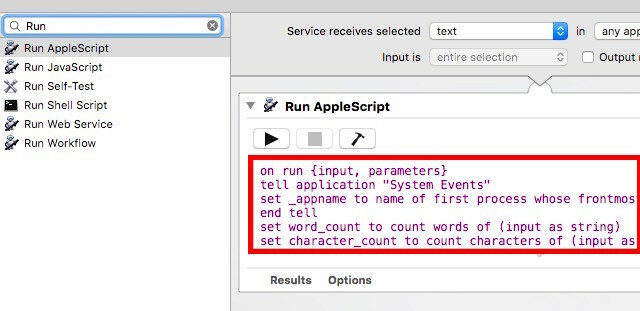
Nyt sinun tarvitsee vain tallentaa tämä palvelu kautta Tiedosto> Tallenna ja anna sille sopiva nimi. Soitetaan sille Sana- ja merkkimäärä. Se on kaikki tarvitsemasi asetukset!
Jos haluat nähdä, kuinka skripti toimii, valitse vähän satunnaista tekstiä näytöllä, napsauta sitä hiiren kakkospainikkeella avataksesi kontekstivalikon ja napsauta Sana- ja merkkimäärä:
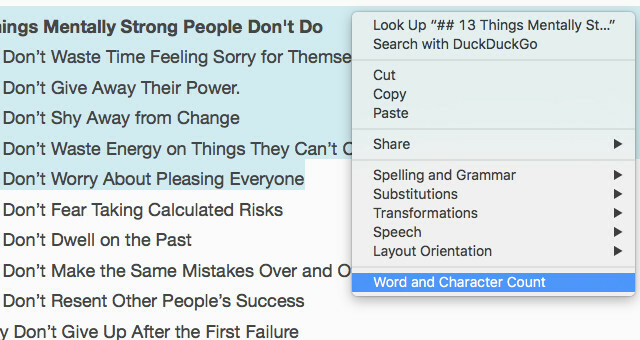
Komentosarja suoritetaan taustalla muutaman sekunnin ajan, ennen kuin näytetään sanojen ja merkkien lukumäärä juuri valitsemassasi tekstissä. Hyvä, vai mitä?
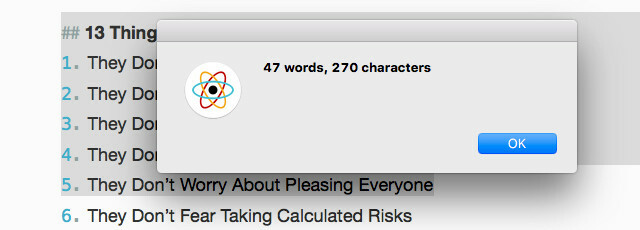
Näetkö itsesi asettamassa tämän ajan säästöohjelman ja käyttävän sitä? Kerro meille kommenteissa!
Kuvahyvitys: COUNT sana valkoisilla lohkoilla käsite lähettäjä schatzy Shutterstockin kautta
Akshata koulutti manuaalisen testauksen, animaation ja UX-suunnittelun ennen keskittymistä tekniikkaan ja kirjoittamiseen. Tämä yhdisti kaksi hänen suosikkitoimintansa - järjestelmien ymmärtämisen ja yksinkertaistavan žargonin. MakeUseOf-palvelussa Akshata kirjoittaa parhaiden Apple-laitteidesi hyödyntämisestä.


